สารบัญ
หากคุณรู้อะไรเกี่ยวกับ Photoshop คุณอาจรู้ว่าคุณสามารถทำงานในเลเยอร์ได้ นั่นคือ คุณสามารถจัดกลุ่มองค์ประกอบในแต่ละเลเยอร์ เพื่อให้คุณสามารถทำงานกับองค์ประกอบเฉพาะเหล่านั้นแยกกันได้
สวัสดี! ฉันชื่อ Cara และถ้าคุณใช้ Microsoft Paint ในการสเก็ตช์ คุณจะรู้ว่าการทำงานเป็นเลเยอร์ในโปรแกรมนี้ก็จะสะดวกมากเช่นกัน ตัวอย่างเช่น คุณอาจจะเลเยอร์ภาพสเก็ตช์เริ่มต้นของคุณก่อน แล้วจึงเติมภาพร่างที่ละเอียดขึ้นลงไปด้านบน
น่าเสียดายที่ไม่มีเครื่องมือเลเยอร์เฉพาะในโปรแกรมระบายสีเหมือนใน Photoshop อย่างไรก็ตาม คุณสามารถใช้วิธีแก้ปัญหานี้เพื่อเพิ่มเลเยอร์ใน Microsoft Paint
ขั้นตอนที่ 1: เริ่มวาด
วางร่างเริ่มต้นของคุณในสีใดก็ได้ยกเว้นสีดำ คุณสามารถเปลี่ยนสีของแปรงได้โดยคลิกที่ช่องสี่เหลี่ยมสีในแผงเครื่องมือที่ด้านบนของพื้นที่ทำงาน
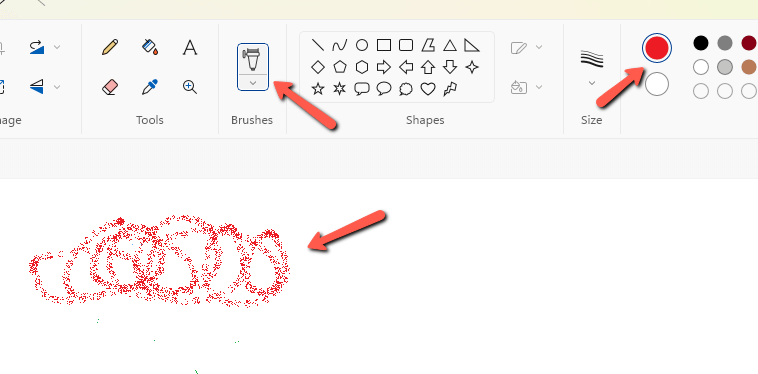
หมายเหตุ: ฉันไม่ใช่นักวาดภาพ ดังนั้นนี่คือสิ่งที่คุณจะได้เป็นตัวอย่าง!
ขั้นตอนที่ 2: สร้าง "เลเยอร์" ใหม่
ถัดไป เลือกสีอื่นสำหรับแปรงของคุณ ส่งต่อภาพสเก็ตช์ของคุณในสีใหม่นี้ คุณสามารถผ่านได้มากเท่าที่คุณต้องการ เพียงให้แน่ใจว่าได้เลือกสีที่แตกต่างกันทุกครั้ง
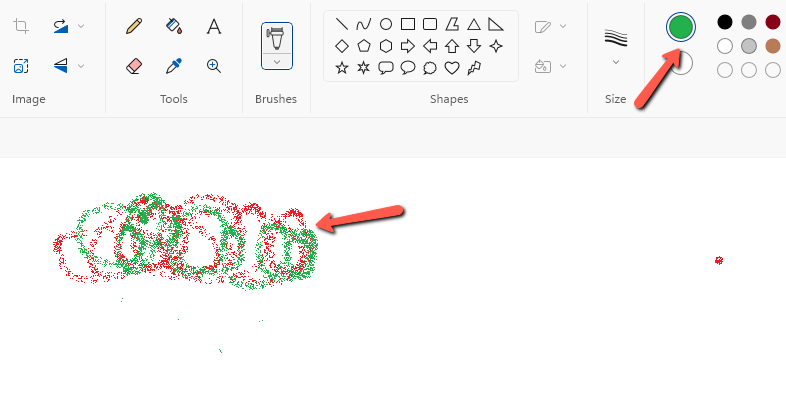
ด้วยการใช้สีอื่น คุณได้สร้าง "เลเยอร์" ขึ้นมา คุณสามารถจำกัดสีให้โต้ตอบกับสีเดียวเท่านั้น
ตัวอย่างเช่น คุณสามารถจำกัดเครื่องมือยางลบให้ทำงานบนเส้นสีแดงเท่านั้น ลองดูวิธีการทำงาน
ขั้นตอนที่ 3: ลบภาพร่างเริ่มต้นของคุณ
ตอนนี้ให้ย้อนกลับและเลือกสีของ "เลเยอร์" ที่คุณต้องการลบเมื่อคุณทำเสร็จแล้ว จากนั้น เลือกเครื่องมือ ยางลบ จากแท็บเครื่องมือ
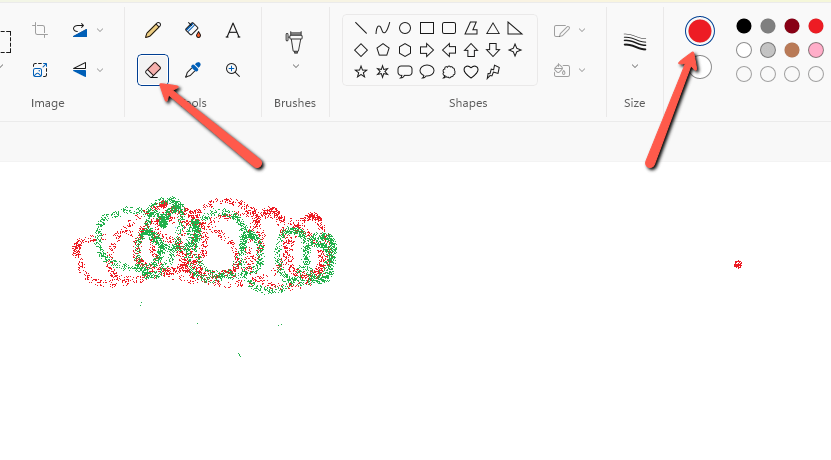
โดยปกติแล้ว ด้วยเครื่องมือยางลบ คุณจะคลิกและลากข้ามรูปภาพเพื่อลบ ให้ คลิกขวา แล้วลากแทน เมื่อใช้เครื่องมือด้วยวิธีนี้ เครื่องมือจะลบเฉพาะสีที่เลือกเท่านั้น ซึ่งช่วยให้คุณวางและลบ "เลเยอร์" ทีละรายการได้
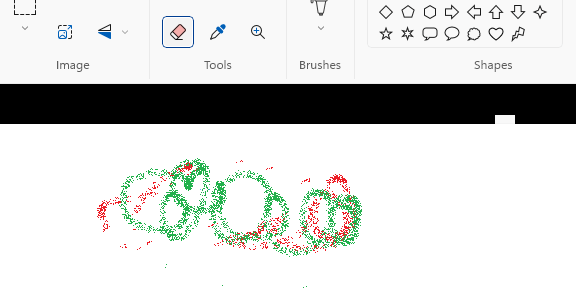
ไม่เหมือนกับการทำงานกับเลเยอร์ใน Photoshop เสียทีเดียว แต่เป็นวิธีแก้ปัญหาที่มีประโยชน์ คุณสามารถทำอะไรได้อีกใน Microsoft Paint ดูบทช่วยสอนของเราเกี่ยวกับวิธีกลับสีที่นี่!

